Oficiální klient WhatsApp je konečně dostupný pro Windows 10 a Windows 8 desktop, což znamená, že uživatelé Windows 10 a Windows 8 mohou nyní používat WhatsApp na ploše Windows bez nutnosti otevírat webový prohlížeč.
Zatímco WhatsApp pro Windows 10 desktop je skvělá zpráva pro miliardy uživatelů PC tam, faktem je, že WhatsApp pro Windows desktop není nic jiného než vylepšená verze WhatsApp Web.
Ačkoliv je desktopový program WhatsApp for Windows rychlý a citlivý na rozdíl od WhatsApp for Web, stále musíte mít na svém smartphonu aktivní připojení k internetu, abyste mohli odesílat a přijímat zprávy / fotografie / videa / audia na ploše Windows.

To znamená, že pokud budete trávit velké množství času sedět před PC každý den, možná se vám líbí tento WhatsApp pro pracovní plochu Windows, jak si můžete přečíst a přehrát WhatsApp zprávy, aniž byste se dotkli svého smartphonu za předpokladu, že váš smartphone je také připojen k internetu. web.
Pokud jste nadšeni z WhatsApp pro Windows desktop, vyplňte níže uvedené pokyny ke stažení a instalaci WhatsApp na ploše Windows 10 za méně než pět minut.
Instalace plochy WhatsApp v systému Windows 10
Důležité: WhatsApp je v současné době k dispozici pro 64bitový nebo x64 typ Windows 10 a Windows 8. Uživatelé s 32bitovým nebo x86 typem Windows tedy musí několik týdnů počkat, aby mohli používat WhatsApp na svém počítači. Chcete-li zkontrolovat typ systému Windows 10, obraťte se na naši kontrolu, pokud používáte 32bitovou nebo 64bitovou příručku systému Windows 10.
Krok 1: Prvním krokem je stažení WhatsApp pro Windows instalační program. Navštivte tuto stránku webové stránky WhatsApp a klepněte na tlačítko Stáhnout pro Windows pro stažení instalačního souboru. Instalační soubor je asi 65 MB.
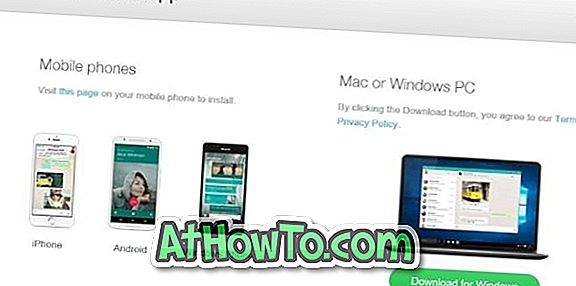
Krok 2: Jakmile je soubor nastavení WhatsApp na vašem PC, poklepejte na instalační soubor a spusťte instalaci, abyste viděli následující obrazovku s kódem QR.

Krok 3: Nyní na svém smartphonu spusťte aplikaci WhatsApp a ujistěte se, že je váš smartphone připojen k internetu.
Krok 4: V telefonu otevřete aplikaci WhatsApp, klepněte na položku Nastavení (iPhone) nebo Menu (Windows Phone & Android) a potom klepnutím na možnost WhatsApp Web otevřete skener kódu QR.

Krok 5: Pomocí smartphonu naskenujte kód QR, který je zobrazen na ploše systému Windows 10, a klepněte na tlačítko OK . A je to! Aplikace WhatsApp ve vašem telefonu odešle naskenované informace na servery WhatsApp a program WhatsApp na ploše Windows 10 by měl nyní zobrazovat vaše poslední zprávy. A je to!












![Postup: Instalace systému Windows 10 nebo Windows 7 z jednotky USB [Podrobný průvodce 100%]](https://athowto.com/img/windows-7-guides/507/how-install-windows-10.jpg)

